Cómo manipular un bloque de texto en Word 2013
Puede bloquear el texto. Pero, ¿qué se puede hacer con esos marcados bloques de texto? ¿Por qué, un montón de cosas se puede hacer para manipular el texto! Puede aplicar un formato a todo el texto en el bloque, mover un bloque, buscar a través de un bloque, un bloque de prueba, imprimir un bloque, e incluso eliminar un bloque.
Conteúdo
Cómo mover un bloque
Para mover un bloque de texto, seleccione el texto y después cortar y pegar. Este proceso es casi exactamente lo mismo que copiar un bloque, aunque en el Paso 2 se elige la herramienta de corte en lugar de la herramienta de copia o pulse las teclas Ctrl + X atajo de teclado para el comando Cortar. De lo contrario, todos los pasos son los mismos.
No se alarme cuando el bloque de texto desaparece! Eso se corte en acción- el bloque de texto está siendo movido, no copiado. Usted ve el bloque de texto de nuevo al pegar en su lugar.
Si metes la pata, el atajo Ctrl + Z Deshacer deshace un movimiento bloque.
Cómo establecer el formato de texto pegado
Al pegar texto en Word, el icono Opciones de pegado aparece cerca del bloque pegado de texto, como se muestra en el margen. No dejes que te moleste! Ese botón le permite seleccionar el formato para el bloque pegado, porque de vez en cuando el bloque puede contener el formato que, bueno, se ve muy feo después de que se pega en.
Para trabajar en el botón Opciones de pegado, haga clic con el ratón o pulse y suelte la tecla Ctrl en el teclado. Usted ve un menú de opciones.
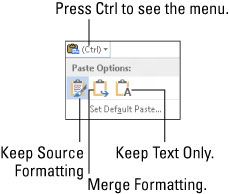
| Icono | Teclado Nombre Acceso directo | Descripción |
|---|---|---|
| K | Mantener formato de origen | El formato es fina no hagas nada. |
| M | Combinar Formateo | Vuelva a formatear el bloque pegado para que se vea como el textit de que se pega en. |
| T | Conservar sólo texto | Sólo tienes que pegar en el texto - sin formato |
Para mantener sólo texto con un bloque copiado o cortado (sin formato), puede pulsar la tecla Ctrl y la tecla T después de pegar. Eso es dos teclas separadas, no Ctrl + T.
Utilizando el icono Opciones de pegado es completamente opcional. De hecho, se puede continuar escribiendo o trabajando en Word y el icono de arcos hacia fuera, desvaneciéndose como una nebbish que audazmente pidió una rubia poder para salir con él y ella fracasó totalmente a reconocer su existencia. Como eso.
Usted puede elegir el comando Set Default Pegar después de hacer clic en el icono Opciones de pegado para dirigir la palabra sobre cómo lidiar permanentemente con texto pegado. Es un truco muy útil, sobre todo cuando te encuentras elegir repetidamente el mismo formato Opciones de pegado.
Cómo copiar o mover un bloque con el ratón
Cuando usted tiene que mover un bloque a poca distancia, puede utilizar el ratón para arrastrar-mover o arrastrar a copiar el bloque. Esta característica funciona mejor cuando usted se está moviendo o copiando un bloque a un lugar que se puede ver a la derecha en la pantalla. De lo contrario, usted está desplazándose el documento con el ratón mientras estás jugando con bloques, que es como tratar de agarrar una serpiente enojada.
Para mover cualquier bloque de texto seleccionado con el ratón, sólo tienes que arrastrar el bloque: Apunte el cursor del ratón en cualquier parte del texto bloqueado, y luego arrastrar el bloque a su nueva ubicación. Observe cómo el ratón puntero cambia, como se muestra en el margen. Eso significa que usted se está moviendo el bloque de texto.
Copia de un bloque con el ratón funciona igual que mover el bloque, excepto que se presiona la tecla Ctrl mientras arrastra. Cuando haces eso, un signo más aparece en el puntero del ratón. Es su señal de que el bloque se copia y no se acaba de mudar.
El icono Opciones de pegado aparece después " gota " el trozo de texto.
Al arrastrar un bloque de texto con el ratón, usted no está de copiarlo en el portapapeles. No se puede utilizar el comando (Ctrl + V) Pegar para pegar en el bloque de nuevo.
LA copia enlazada se crea arrastrando un bloque de texto seleccionado con el ratón y manteniendo pulsada ambas cosas las teclas Mayús y Ctrl. Cuando suelte el botón del ratón, el bloque de copiado se inserta con un toque de luz oscura. Es su idea de que la copia está vinculada a los cambios original- en el original se reflejan. Si no, la derecha, haga clic en la copia vinculado y elija el comando Actualizar enlace.






